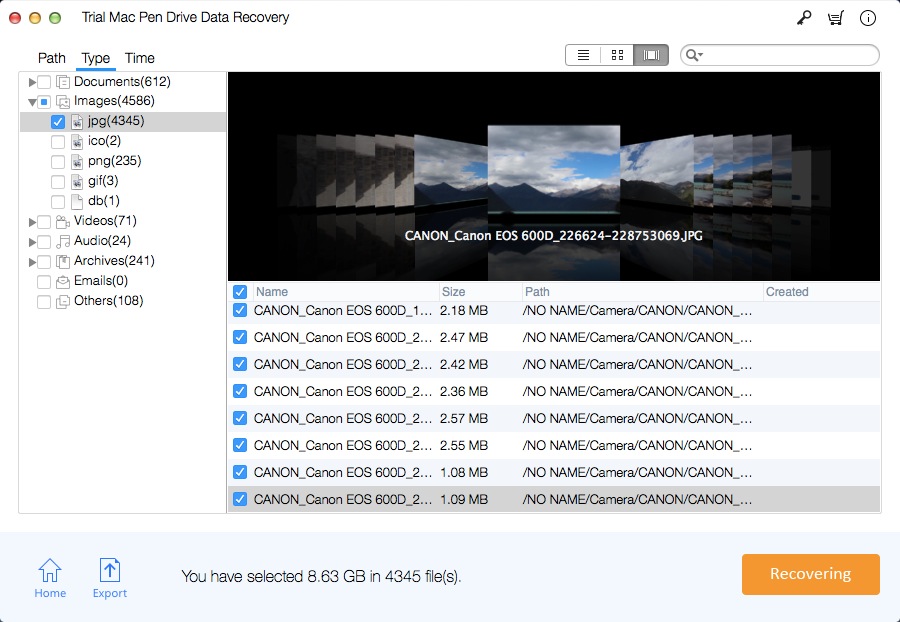3 가지 방법으로 복구 펜 드라이브 오류 : CMD 및 펜 드라이브 복구 Mac에서

펜 드라이브는 가장 인기있는 USB 드라이브 장치이며 많은 사람들이 사진, 비디오, 노래 및 문서를 저장, 전송 또는 백업하는 데 사용합니다. 그러나 부적절한 사용으로 인해 펜 드라이브가 손상되었을 수 있습니다. 일반적인 이유는 펜 드라이브 데이터가 실수로 포맷되거나 삭제되었거나, 펜 드라이브 장치가 바이러스에 감염되었거나, 펜 드라이브가 잘못 삽입되었거나, 파일 시스템이 디스크를 포맷하라는 메시지를 표시하고 데이터에 액세스 할 수 없다는 것, 펜 드라이브 파일 시스템이 RAW가되거나, 펜 드라이브가 포맷되지 않았습니다. 펜 드라이브가 감지되지 않거나 Windows 등에서 작동하지 않습니다.
알 수없는 오류가 발생하면 펜 드라이브를 어떻게 수리합니까? 펜 드라이브에서 파일을 복구하는 가장 좋은 해결책은 무엇입니까? 이 기사에서는 펜 드라이브에서 데이터를 잃어 버리는 데 도움이되는 최고 3 가지 펜 드라이브 복구 방법을 나열합니다.
방법 1 : CMD를 사용하여 손상되거나 읽을 수 없거나 액세스 할 수없는 펜 드라이브를 복구하십시오.
CMD 펜 드라이브 복구 솔루션은 펜 드라이브가 포맷되지 않은 오류, 펜 드라이브에 액세스 할 수 없거나 펜 드라이브의 파일이 숨겨져있어 읽을 수없는 등 많은 일반적인 펜 드라이브 오류 상황에서 대부분의 사용자에게 적합합니다. 펜 드라이브는 바이러스에 감염되었습니다.

CMD를 사용하여 Windows에서 펜 드라이브 복구를 수행하는 방법
1 단계 : 손상된 펜 드라이브를 컴퓨터에 연결하십시오.
2 단계 : 시작 버튼을 클릭하고 마우스 오른쪽 버튼을 클릭하십시오.
3 단계 : 명령 프롬프트 (관리자)를 클릭합니다. CMD가 열립니다.
4 단계 : 펜 드라이브 문자를 입력합니다 (예 : > F :를 선택하고 Enter 키를 누릅니다.
5 단계 : attrib -h -r -s / s / d *. * 를 입력하고 Enter 키를 누르고 몇 초 동안 기다리십시오.
6 단계 : 펜 드라이브를 확인하면 파일이 복원됩니다.
방법 2 : 논리적 문제로 인해 펜 드라이브를 복구하는 방법
1 단계 : 시스템의 USB 포트에 펜 드라이브를 삽입하십시오.
2 단계 : 내 컴퓨터> 이동식 디스크 아이콘으로 이동하십시오.
3 단계 : 이동식 디스크 아이콘을 마우스 오른쪽 버튼으로 클릭하고 속성을 엽니 다.
4 단계 : 도구 탭을 클릭하십시오.
5 단계 : 지금 확인 버튼을 클릭하십시오.
"디스크 시스템 오류 자동 수정"및 "불량 섹터 검사 및 복구 시도"라는 두 개의 디스크 검사 옵션이 제공됩니다. 두 확인란을 모두 선택하십시오. 시작을 클릭하십시오. 그러면 검색 프로세스가 시작됩니다. 스캔 프로세스가 완료되면 닫기를 클릭하십시오.
방법 3 : Mac의 펜 드라이브에서 삭제되거나 손실 된 데이터 또는 포맷 된 데이터 복구
맥 펜 드라이브 데이터 복구 프로는 펜 드라이브에서 영구적으로 삭제 된 데이터를 복구 할 수 있습니다. 그것은 FAT, exFAT 및 NTFS 형식으로 펜 드라이브에서 복구를 지원하고 펜 드라이브를 포맷 한 후에 파일을 복원합니다.
Mac에서 펜 드라이브 파일을 복원하는 방법
Mac 컴퓨터에서이 펜 드라이브 데이터 복구 용 Mac 소프트웨어 응용 프로그램을 다운로드하여 설치하고 Pen 드라이브를 Mac에 연결하십시오.
1 단계 :이 앱 실행
Mac 컴퓨터에서 감지 한 펜 드라이브 장치를 선택하여 데이터 검색을 처리하십시오.
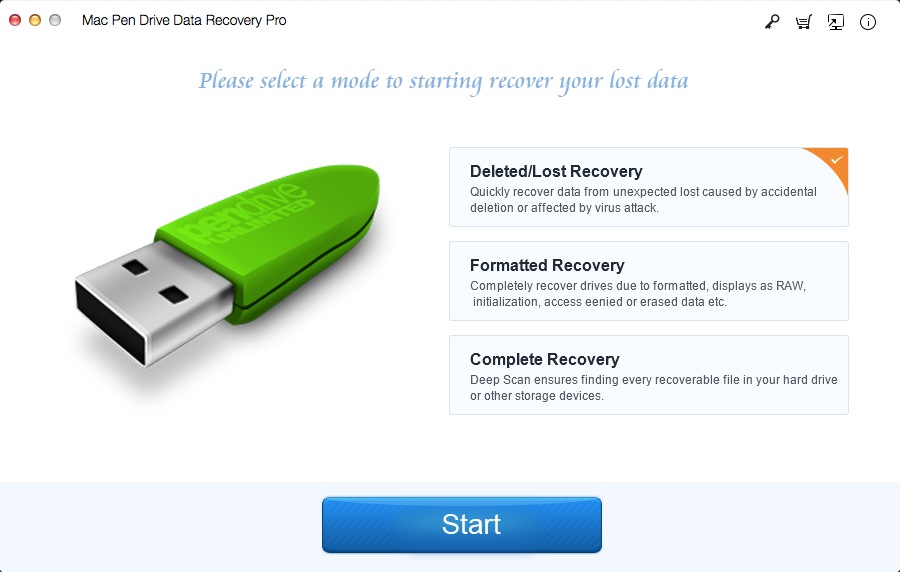
2 단계 : 데이터 복구
스캔 후 복구 된 파일을 모두 미리 봅니다. "Recover"버튼을 클릭하여 펜 드라이브 데이터를 선택하고 복구하십시오.